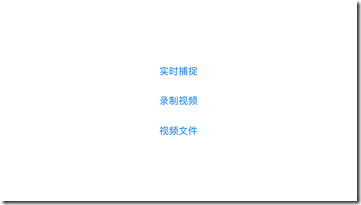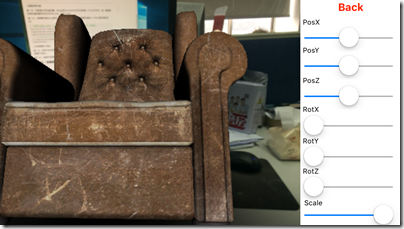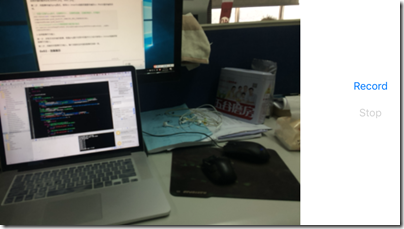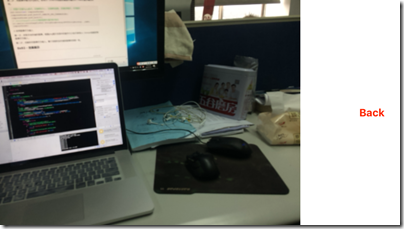【AR实验室】mulberryAR :添加连续图像作为输入
本文转载请注明出处 —— polobymulberry-博客园
0x00 - 前言
之前mulberryAR只能利用手机相机实时捕捉图像作为系统的输入,这也比较符合用户的习惯。但是在开发的过程中,有时候想对比两种方法的优劣,看看性能优化的程度,那么作为输入应该保证一致才可以。而实时捕捉的图像可能无法满足这样的要求,所以添加了连续图像录制和连续图像作为系统输入的功能。功能本身实现起来不是很麻烦。
0x01 - 功能实现
1.图像录制功能
第一步,获取图片的存储位置。在app的Documents文件夹新建一个Test文件夹,每一帧图像按照存储的顺序命名为0000.png、0001.png…
第二步,将图像存储为png格式。使用cv::imwrite函数将需要存储的cv::Mat对象存储到本地。
// 将图片压缩为png格式,压缩等级为0,。压缩等级越高,压缩程度越大,时间越长 std::vector<int> compressParams; compressParams.push_back(CV_IMWRITE_PNG_COMPRESSION); compressParams.push_back(0); // recordImageFilePath为每帧图像存储的绝对路径 cv::imwrite([recordImageFilePath cStringUsingEncoding:NSUTF8StringEncoding], _imgMat, compressParams);
2.连续图像作为输入
第一步,获取本地存储的图像。根据png图片名称中的数字大小依次使用cv::imread函数获取图像作为输入。
第二步,将解析的图像作为输入。整个流程和实时捕捉图像的流程一致。
0x02 - 效果展示
选择具体功能。1.实时捕捉 2.录制视频 3.视频文件(通过录制的视频作为输入)
分别为上述三种功能效果图:
1.实施捕捉
2.录制视频
3.视频文件(通过录制的视频作为输入)